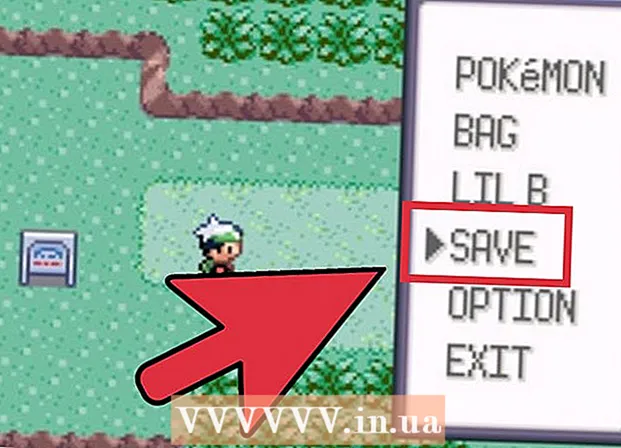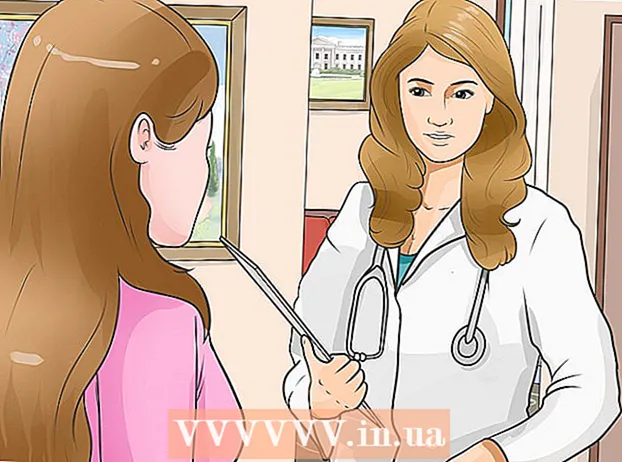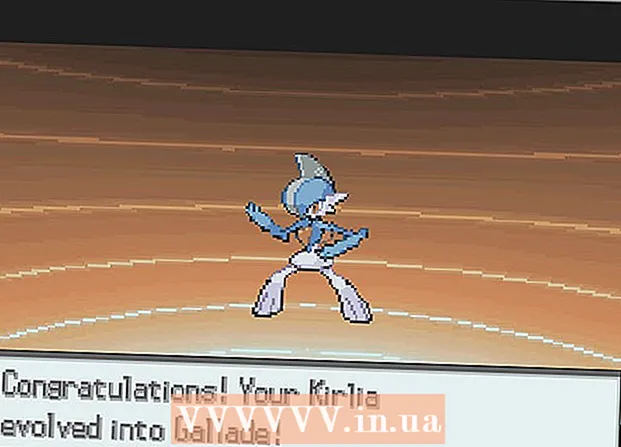مؤلف:
Charles Brown
تاريخ الخلق:
7 شهر فبراير 2021
تاريخ التحديث:
1 تموز 2024

المحتوى
- لتخطو
- الطريقة 1 من 3: تنزيل مقاطع الفيديو على iPhone أو iPad
- الطريقة 2 من 3: تنزيل مقاطع الفيديو على Android
- الطريقة الثالثة من 3: تنزيل مقاطع الفيديو على Windows Phone
الآن بعد أن أصبح لدينا YouTube على أجهزتنا المحمولة ، يمكننا الآن مشاهدة مقاطع الفيديو في أماكن لم نكن نعتقد أنها ممكنة قبل بضع سنوات. لسوء الحظ ، يحتاج YouTube إلى اتصال بالإنترنت لدفق مقاطع الفيديو إلى جهازك ، وقد لا تتمكن من الوصول إلى شبكة Wi-Fi أو الشبكة الخلوية. ولكن إذا كنت تخطط مسبقًا قليلاً ، فيمكنك تنزيل مقاطع الفيديو على جهازك عندما يكون لديك اتصال بالإنترنت ، ثم مشاهدتها لاحقًا ، حتى بدون اتصال بالإنترنت.
لتخطو
الطريقة 1 من 3: تنزيل مقاطع الفيديو على iPhone أو iPad
 قم بتشغيل متجر التطبيقات. لا يمكنك تنزيل مقاطع الفيديو مباشرة من Safari أو تطبيق YouTube ، لذا فأنت بحاجة إلى تطبيق آخر من App Store لتنزيل مقاطع الفيديو على جهاز iOS الخاص بك.
قم بتشغيل متجر التطبيقات. لا يمكنك تنزيل مقاطع الفيديو مباشرة من Safari أو تطبيق YouTube ، لذا فأنت بحاجة إلى تطبيق آخر من App Store لتنزيل مقاطع الفيديو على جهاز iOS الخاص بك.  قم بتثبيت تطبيق لتنزيل مقاطع الفيديو. يكتب تنزيل الفيديو في حقل البحث واعرض النتائج. هناك العديد من التطبيقات ذات الأسماء المتشابهة التي تقدم وظائف مماثلة. في هذه المقالة ، نستخدم Video Downloader Lite Super - Vdownload بواسطة تطبيق George Young. إذا عثرت عليه ، فقم بتنزيل التطبيق وتثبيته.
قم بتثبيت تطبيق لتنزيل مقاطع الفيديو. يكتب تنزيل الفيديو في حقل البحث واعرض النتائج. هناك العديد من التطبيقات ذات الأسماء المتشابهة التي تقدم وظائف مماثلة. في هذه المقالة ، نستخدم Video Downloader Lite Super - Vdownload بواسطة تطبيق George Young. إذا عثرت عليه ، فقم بتنزيل التطبيق وتثبيته. - هناك العديد من هذه التطبيقات في متجر التطبيقات ، لذا اختر التطبيق الذي تريد استخدامه.
- لا يدعم YouTube تطبيقات تنزيل مقاطع الفيديو ، لذا تتم إزالتها أحيانًا من App Store. في هذه الحالة ، يمكنك اختيار تطبيق مختلف.
 قم بتشغيل التطبيق الذي قمت بتثبيته. ابحث عن التطبيق على جهازك وابدأ تشغيله.
قم بتشغيل التطبيق الذي قمت بتثبيته. ابحث عن التطبيق على جهازك وابدأ تشغيله.  اذهب إلى يوتيوب. ابحث عن المتصفح في التطبيق واكتب youtube.com في شريط العنوان للانتقال إلى YouTube.
اذهب إلى يوتيوب. ابحث عن المتصفح في التطبيق واكتب youtube.com في شريط العنوان للانتقال إلى YouTube.  ابحث عن مقطع فيديو. ابحث في YouTube عن مقطع فيديو تريد تنزيله وتشغيله. عندما تظهر قائمة مع خيار تنزيل الفيديو ، حدد "تنزيل" ، ثم قم بتسمية الملف وانقر على "حفظ". يمكنك أيضًا فتح القائمة عن طريق النقر مع الاستمرار على منتصف صورة الفيديو.
ابحث عن مقطع فيديو. ابحث في YouTube عن مقطع فيديو تريد تنزيله وتشغيله. عندما تظهر قائمة مع خيار تنزيل الفيديو ، حدد "تنزيل" ، ثم قم بتسمية الملف وانقر على "حفظ". يمكنك أيضًا فتح القائمة عن طريق النقر مع الاستمرار على منتصف صورة الفيديو.  عرض الفيديو الذي تم تنزيله. يمكنك العثور على مقاطع الفيديو التي تم تنزيلها في قسم "الملفات".
عرض الفيديو الذي تم تنزيله. يمكنك العثور على مقاطع الفيديو التي تم تنزيلها في قسم "الملفات".
الطريقة 2 من 3: تنزيل مقاطع الفيديو على Android
 قم بتشغيل متصفح الويب على جهاز Android الخاص بك. انتقل إلى https://youtube.com.
قم بتشغيل متصفح الويب على جهاز Android الخاص بك. انتقل إلى https://youtube.com.  انتقل إلى الفيديو الذي تريد تنزيله. ابحث في YouTube عن الفيديو الذي تريد تنزيله وانتقل إلى صفحته.
انتقل إلى الفيديو الذي تريد تنزيله. ابحث في YouTube عن الفيديو الذي تريد تنزيله وانتقل إلى صفحته.  انسخ عنوان الويب الخاص بالفيديو. انقر مع الاستمرار فوق العنوان ، ثم حدد "نسخ" لنسخ العنوان من الفيديو.
انسخ عنوان الويب الخاص بالفيديو. انقر مع الاستمرار فوق العنوان ، ثم حدد "نسخ" لنسخ العنوان من الفيديو.  افتح علامة تبويب جديدة في متصفحك. ابحث على الإنترنت عن تنزيل الفيديو للعثور على موقع ويب يتيح لك تنزيل مقاطع فيديو عبر الإنترنت من أماكن مثل YouTube. في هذا المثال نستخدم موقع الويب ssyoutube.com. انتقل إلى http://ssyoutube.com. انقر مع الاستمرار فوق مربع النص بجوار "تنزيل" حتى يظهر "لصق". انقر على "لصق" للصق عنوان الفيديو الذي تم نسخه مسبقًا في المربع.
افتح علامة تبويب جديدة في متصفحك. ابحث على الإنترنت عن تنزيل الفيديو للعثور على موقع ويب يتيح لك تنزيل مقاطع فيديو عبر الإنترنت من أماكن مثل YouTube. في هذا المثال نستخدم موقع الويب ssyoutube.com. انتقل إلى http://ssyoutube.com. انقر مع الاستمرار فوق مربع النص بجوار "تنزيل" حتى يظهر "لصق". انقر على "لصق" للصق عنوان الفيديو الذي تم نسخه مسبقًا في المربع.  انقر فوق تنزيل. بعد إجراء فحص سريع ، سيعرض لك موقع الويب عددًا من الخيارات مع روابط التنزيل لدرجات دقة وتنسيقات مختلفة على اليمين.
انقر فوق تنزيل. بعد إجراء فحص سريع ، سيعرض لك موقع الويب عددًا من الخيارات مع روابط التنزيل لدرجات دقة وتنسيقات مختلفة على اليمين. - يمكن تشغيل تنسيق "MP4" بواسطة معظم التطبيقات على Android.
 اضغط على الدقة المطلوبة لتنزيل الفيديو الخاص بك. يمكنك مراقبة التقدم في لوحة الإشعارات. انتظر حتى يكتمل التنزيل قبل المتابعة.
اضغط على الدقة المطلوبة لتنزيل الفيديو الخاص بك. يمكنك مراقبة التقدم في لوحة الإشعارات. انتظر حتى يكتمل التنزيل قبل المتابعة.  افتح لوحة الإشعارات واضغط على الملف الذي تم تنزيله. عند اكتمال التنزيل ، يمكنك سحب إشعاراتك والنقر فوق الملف الذي تم تنزيله لعرضه.
افتح لوحة الإشعارات واضغط على الملف الذي تم تنزيله. عند اكتمال التنزيل ، يمكنك سحب إشعاراتك والنقر فوق الملف الذي تم تنزيله لعرضه. - إذا لم تتمكن من العثور على الفيديو ، أو إذا مسحت الإشعار ، فانقر على مدير الملفات في جهازك (يُسمى أحيانًا "ملفاتي" في التطبيقات) وانتقل إلى مجلد "التنزيلات". هنا ستجد الفيديو الذي تم تنزيله.
الطريقة الثالثة من 3: تنزيل مقاطع الفيديو على Windows Phone
 ابدأ تشغيل Internet Explorer على Windows Phone الخاص بك. انتقل إلى https://youtube.com.
ابدأ تشغيل Internet Explorer على Windows Phone الخاص بك. انتقل إلى https://youtube.com.  انتقل إلى الفيديو الذي تريد تنزيله. ابحث في YouTube عن الفيديو الذي تريد تنزيله وانتقل إلى صفحة الفيديو.
انتقل إلى الفيديو الذي تريد تنزيله. ابحث في YouTube عن الفيديو الذي تريد تنزيله وانتقل إلى صفحة الفيديو. - انسخ عنوان الويب الخاص بالفيديو. انقر مع الاستمرار فوق العنوان ، ثم حدد "نسخ" لنسخ العنوان من الفيديو.

- انسخ عنوان الويب الخاص بالفيديو. انقر مع الاستمرار فوق العنوان ، ثم حدد "نسخ" لنسخ العنوان من الفيديو.
 افتح علامة تبويب جديدة في متصفحك. ابحث على الإنترنت عن تنزيل الفيديو للعثور على موقع ويب يتيح لك تنزيل مقاطع فيديو عبر الإنترنت من أماكن مثل YouTube. في هذا المثال نستخدم موقع الويب ssyoutube.com. انتقل إلى http://ssyoutube.com. انقر مع الاستمرار فوق مربع النص بجوار "تنزيل" حتى يظهر "لصق". انقر على "لصق" للصق عنوان الفيديو الذي تم نسخه مسبقًا في المربع.
افتح علامة تبويب جديدة في متصفحك. ابحث على الإنترنت عن تنزيل الفيديو للعثور على موقع ويب يتيح لك تنزيل مقاطع فيديو عبر الإنترنت من أماكن مثل YouTube. في هذا المثال نستخدم موقع الويب ssyoutube.com. انتقل إلى http://ssyoutube.com. انقر مع الاستمرار فوق مربع النص بجوار "تنزيل" حتى يظهر "لصق". انقر على "لصق" للصق عنوان الفيديو الذي تم نسخه مسبقًا في المربع.  انقر فوق تنزيل. بعد إجراء فحص سريع ، سيعرض لك موقع الويب عددًا من الخيارات مع روابط التنزيل لدرجات دقة وتنسيقات مختلفة على اليمين.
انقر فوق تنزيل. بعد إجراء فحص سريع ، سيعرض لك موقع الويب عددًا من الخيارات مع روابط التنزيل لدرجات دقة وتنسيقات مختلفة على اليمين. - يمكن تشغيل تنسيق "MP4" بواسطة معظم التطبيقات.
 اضغط على الدقة المطلوبة لتنزيل الفيديو الخاص بك.
اضغط على الدقة المطلوبة لتنزيل الفيديو الخاص بك. حدد "حفظ". إذا سألك Internet Explorer عما إذا كنت تريد فتح الملف أو حفظه ، فاختر حفظ.
حدد "حفظ". إذا سألك Internet Explorer عما إذا كنت تريد فتح الملف أو حفظه ، فاختر حفظ.  ابحث عن الفيديو الخاص بك. بعد اكتمال التنزيل ، يمكنك العثور على مقطع الفيديو الخاص بك في مجلد مقاطع الفيديو على بطاقة الذاكرة أو ذاكرة الهاتف. اضغط عليه لتشغيل الفيديو باستخدام تطبيق من اختيارك.
ابحث عن الفيديو الخاص بك. بعد اكتمال التنزيل ، يمكنك العثور على مقطع الفيديو الخاص بك في مجلد مقاطع الفيديو على بطاقة الذاكرة أو ذاكرة الهاتف. اضغط عليه لتشغيل الفيديو باستخدام تطبيق من اختيارك.